Содержание
- Настройка точки доступа от 3000 ₽
- Настройка контроллера от 12000 ₽
- Стоимость точки доступа от 15000 ₽
- Подготовка проекта (с выездом проектировкщика на объект в пределах МКАД) от 30000 ₽
Совещание проходит в переговорке. Вы берете свой ноутбук, переходите в другое помещение и…загрузка файлов прерывается, все заполненные Web-формы сбрасываются, 1С отваливается. А казалось бы: и там, и там есть Wi-Fi, переподключение к другой сети произошло. Чтобы переподключение происходило незаметно ни для пользователя, ни для рабочей документации, можно настроить так называемый бесшовный Wi-Fi (или, более правильно, бесшовный роуминг в сетях Wi-Fi).
Роуминг в данном случае – это процесс автоматической смены беспроводной сети при перемещении устройства в пространстве. При увеличении расстояния до передатчика сигнал сети ослабевает, что вызывает обрыв беспроводного соединения.
Суть «бесшовного WiFi» в том, что сколько бы ни было точек доступа, их управлением занимается одно устройство-контроллер. Именно он обеспечивает роуминг, при котором пользователи могут свободно перемещаться между кабинетами без обрыва WiFi соединения. Контроллер в это случае работает так: выбирает сигнал с ближайшей точки доступа. Важно, что стек TCP/IP клиентской операционной системы даже не замечает факт переключения. То есть видео, передача голосовых сообщений, большой объем данных – продолжает передаваться, не смотря на перемещение устройства.
Мы реализуем бесшовный роуминг wi-fi на базе нескольких видов оборудования.
В зависимости от количества и площади помещений, толщины внутренних перекрытий и мощности wi-fi адаптеров установленных в имеющихся рабочих станциях устанавливается необходимое количество маршрутизаторов. Один из них будет выступать в качестве контроллера беспроводных сетей, при этом сам контроллер не обязательно должен иметь wi-fi адаптер, остальные маршрутизаторы будут подключены к локальной сети и получать настройки wi-fi покрытия от контроллера.
Эти технологии продолжают развиваться и каждые полгода выходят обновления. И реализация подобных решений становится менее дорогостоящей.
Обращайтесь в АВИ Консалт, мы настроили «бесшовный WiFi» десяткам компаний.
Главная » Каталог товаров<nobr>» Сетевое оборудование</nobr><nobr>» Wi-Fi точки доступа</nobr> 0″>
4 253Уточнить оптовую ценуПо данной цене доступно 16 шт.Доставка
7 июня
Самовывоз
4 июня

7 679Уточнить оптовую ценуПо данной цене доступно 4 шт.Доставка
7 июня
Самовывоз
4 июня

7 679Уточнить оптовую ценуДоставка
7 июня
Самовывоз
4 июня
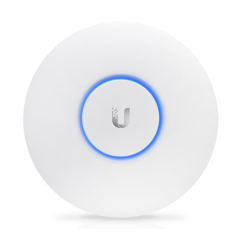
7 679Уточнить оптовую ценуПо данной цене доступно 27 шт.Доставка
7 июня
Самовывоз
4 июня

9 451Уточнить оптовую ценуПо данной цене доступно 5 шт.Доставка
7 июня
Самовывоз
4 июня
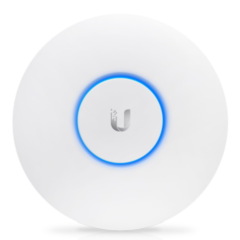
13 349Уточнить оптовую ценуПо данной цене доступно 22 шт.Доставка
7 июня
Самовывоз
4 июня

4 371Уточнить оптовую ценуДоставка
10-11 июня
Самовывоз
10 июня

5 789Уточнить оптовую ценуДоставка
9 июня
Самовывоз
8 июня

7 679Уточнить оптовую цену Под заказ уточнить сроки
7 679Уточнить оптовую ценуДоставка
17-18 июня
Самовывоз
17 июня

7 679Уточнить оптовую ценуДоставка
9-10 июня
Самовывоз
9 июня

8 624Уточнить оптовую цену Под заказ уточнить сроки
8 624Уточнить оптовую ценуДоставка
21-22 июня
Самовывоз
21 июня

8 624Уточнить оптовую цену Под заказ уточнить срокиКод: 158432 Ubiquiti UniFi AP AC Mesh Wi-Fi точки доступаДвухдиапазонная точка доступа предназначенная для развертывания высокоскоростных WiFi сетей как в зданиях так и в условиях открытого пространства. Пропускная способность до 300 мб/сек для диапазона 2.4 Ггц и до 867 мб/сек в диапазоне 5 ггц. Зона уверенного охвата до 183 метров. Стандарты Wi-Fi 802.11a/b/g/n/ac. Размеры 353 x 46 x 34.4 мм. Вес 152 г8 1418 624Уточнить оптовую ценуДоставка
23-24 июня
Самовывоз
23 июня
Код: 231709 Ubiquiti LiteBeam 5AC LR Wi-Fi точки доступаТочка доступа 5 ГГц, 1x GLAN, PtP/CPE, airMAX ac, MIMO 2х2, 26 дБи, до 15 км, энергопотребление 7 Вт. Оптимальный выбор при необходимости развертывания соединения точка-точка на средние и большие дистанции. Прочный, всепогодный корпус и качественный отражатель антенны, имеющий специальное устойчивое к коррозии покрытие, гарантируют долгий срок службы даже в самых суровых климатических зонах, с частыми осадками и перепадами температур.9 3679 924Уточнить оптовую цену Под заказ уточнить срокиКод: 231737 Ubiquiti UniFi nanoHD Wi-Fi точки доступаТочка доступа 2,4 ГГц + 5 ГГц, 1xGLAN, 23 дБм для 2,4 ГГЦ, 26 дБм для 5 ГГц, MIMO 2×2 для 2,4 ГГц, 4×4 для 5 ГГц, Питание PoE 802.3af.14 72115 594Уточнить оптовую цену Под заказ уточнить срокиКод: 158434 Ubiquiti UniFi AP AC Mesh Pro Wi-Fi точки доступаВсепогодная двухдиапазонная точка доступа ориентированная на создание WiFi хот-спот на открытых пространствах. Благодаря применению схемы MIMO 3X3 производительность UniFi ac Mesh pro составляет 450 мб/сек для 2.4 Ггц, и до 1300 мб/сек для 5 ггц диапазона, составляя в сумме 1750 мб/сек. Стандарты Wi-Fi 802.11a/b/g/n/ac. Размеры 343.2 x 181.2 x 60.2 мм. Вес633 г.16 17117 130Уточнить оптовую ценуДоставка
15-16 июня
Самовывоз
15 июня
Код: 158427 Ubiquiti UniFi AP AC HD Wi-Fi точки доступаДвухдиапазонная точка доступа с 2x гигабитными Ethernet-портом и поддержкой стандарта 802.11 ac wave 2. Пропускная способность составляет 800 мбит/сек для диапазона 2.4 Ггц, и 1733 мбит/Сек для диапазона 5 ггц – суммарно пропускная способность достигает 2.52 гбит/сек. Стандарт Wi-Fi 802.11a/b/g/n/ac/ac-wave2. Максимальная мощность выходного сигнала достигает 25 dbm, при коэффициенте усиления встроенных штатных антенн 3 dbi для диапазона 2.4 Ггц и 4 dbi для диапазона 5 Ггц. Вес устройства 0.83 кг Размеры Ø220 х 48.1 мм 27 54629 180Уточнить оптовую ценуДоставка
9-10 июня
Самовывоз
9 июня
Код: 158429 Ubiquiti UniFi AP AC Lite(5-pack) Wi-Fi точки доступаКомплект из 5 двухдиапазонных точек доступа без POE инжекторов. Каждая беспроводная точка для построения распределенных сетей внутри помещения, работает одновременно на частотах 2ГГц и 5ГГц с антеннами MIMO 2×2 и поддерживает скорости работы до 450 мегабит, или до 1300 мегабит при использовании стандарта 802.11 ac. Размеры 160 х 160 х 31.45 мм Вес 170 г (с комплектом креплений: 185 г).32 89934 851Уточнить оптовую ценуДоставка
16-17 июня
Самовывоз
16 июня
Показать еще ↓ показывать по К сожалению, товары не найдены. Попробуйте изменить условия поиска.
Wi-Fi точки доступа среди других производителей
UbiquitiKeeneticZyxelBewardEdimaxComOnyXDahua
Бесшовный Wi-Fi что это такое?
Содержание статьи:
Самый простой пример — в офисе площадью 100-150м² стоит несколько Wi-Fi точек доступа, ваш верный телефон знает их все, может подключиться к любой и отлично работать и всё отлично работает, пока вы сидите на месте. Но стоит Вам перейти из зоны покрытия одной точки, в другую комнату или этаж, связь пропадает и нужно ручками переключаться между точками.
Вот идете вы по офису, разговаривая по ватсапу или вайберу и в какой то момент связь обрывается, но Вы то стоите рядышком с роутером и смотрите на рожки антен Wi-Fi — как объяснить руководству, что для полноценной работы необходим бесшовный Wi-Fi? Технология объединяющая N-е количество Wi-Fi точек в единую непрерывную сеть, с помощью которой переключение происходит автоматически, незаметно для пользователя и называется — бесшовный Wi-Fi.
Какие стандарты использует бесшовный Wi-Fi
В настоящее время наиболее актуальны:
- стандарт 802.11K обеспечивает «роуминг», значительно сокращая время поиска точек доступа с наилучшими параметрами сигнала. По протоколу 802.11k клиенту передается информация о ближайших точках доступа и качестве связи с ними.
- стандарт 802.11R – Fast Basic Service Set Transition, технология которая позволяет хранить ключи шифрования всех от точек доступа сети. В результате автоматически происходит аутентификация с сервером – это свойство позволяет затрачивать на переключение не более 50 миллисекунд.
Как сделать бесшовный Wi-Fi в частном доме, офисе или небольшой гостинице?
Выбирая оборудование для организации бесшовной сети, старайтесь брать оборудование одного производителя. Зачастую точки доступа работающие в одном стандарте, на практике оказываются несовместимы.
Объединение двух Mikrotik RB951G-2HnD в бесшовный Wi-Fi
Недорогой и качественны маршрутизатор RB951G-2HnD позволяет собирать и масштабировать сети в бесшовный Wi-Fi. На примере сопряжения двух устройств покажем как это делается. Все настройки будут производиться через winbox — специальное фирменное приложение от Mikrotik, которое есть на почти каждой их железке. Скачать его можно через web GUI устройства или на сайте производителя.
-
-
- Для работы нам понадобится пакет wireless-cm2.
Его нужно установить и активировать в менеджере пакетов.
- Затем активируем функцию контроллера беспроводной сети:
через в раздел CAPsMAN;
- Там же, в вкладке Channels нужно создать новый радиоканал:
нажав «+» и указав параметры;
- Затем переключаемся на вкладку Datapaths:
и задаем необходимые параметры;
- На вкладке Security Cfg
«+» добаляем конфигурацию;
- Объединяем созданные настройки в профиль конфигурации:
нажав «+» на вкладке Configurations и указав созданные ранее настройки;
- Создадим правило для передачи настроек точкам доступа на основе MAC адреса:
на вкладке Provisioning нажимаем «+» и указываем параметры передаваемые точкам доступа;
- После подключения управляемой точки к мастеру сети, все локальные wireless настройки на клиенте (точке доступа) перестают действовать. Они заменяются настройками capsman v2.
- Для работы нам понадобится пакет wireless-cm2.
-
В нашей статье два Mikrotikа, с адресами 192.168.1.1 (контроллер и шлюз) и точка доступа 192.168.1.3 (CAP-1), соединенные между собой витой парой. Wi-fi интерфейс контроллера, так же как и обычной точки подключается к capsman и берет у него настройки.
- Подключаемся к 192.168.1.3 через winbox и переходим в раздел Wireless.
Открываем CAP и указываем настройки;
- Если все сделали правильно, точка доступа подключится к 192.168.1.1
увидите успешное подключение среди интерфейсов;
- Поверить все подключенные точки можно на контроллере:
На этом настройка двух Mikrotik RB951G-2HnD в бесшовный Wi-Fi закончена, можно протестировать созданную сеть.
На что нужно обратить внимание выбирая Wi-Fi роутер
Современные Wi-Fi роутеры могут работать в диапазонах 2,4 и 5 гигагерц и если Ваш телефон, ноутбук, планшет, поддерживают диапазон 5 гигагерц, он конечно более предпочтителен, т.к. обеспечивает бОльшую пропускную способность и более устойчиво работает, но при этом значительно хуже работает на отраженном сигнале, т.е., зона покрытия через стены и перекрытия будет меньше. Но есть еще одна технология в Wi-Fi сетях, выводящая их на качественно новый уровень — MU MIMO (Multi User MIMO)
Сети Wi-Fi традиционно используют технологию, при которой подключение к точке доступа происходит последовательно, и в каждый отрезок времени все потоки данных адресованы одному пользователю: пока его устройство отправляет или получает данные, остальные скромно ждут своей очереди. Такая схема работы называется SU-MIMO(Single User MIMO) и для домашней сети, вполне пригодная. Но в сети предприятия нужно искать более надежное оборудование.
Как узнать роутер с МU-MIMO по внешнему виду
Роутер с поддержкой MU-MIMO визуально отличается бóльшим количеством передающих и принимающих антенн, из-за чего похож на ежа. Многочисленные антенны как раз и нужны для одновременного обслуживания нескольких устройств без потери скорости.
Используемые источники:
- https://aviconsult.ru/services/proektnye-resheniya/besshovnyy-wifi/
- https://videoglaz.ru/wi-fi-tochki-dostupa/ubiquiti
- https://100uslug.com/besshovnyj-wi-fi-tehnologii-i-oborudovanie/

 Разворачивание Unifi сети. Личный опыт от и до
Разворачивание Unifi сети. Личный опыт от и до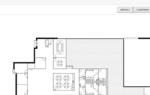 Как настроить базовую станцию, мост и клиентское устройство Ubiquiti?
Как настроить базовую станцию, мост и клиентское устройство Ubiquiti?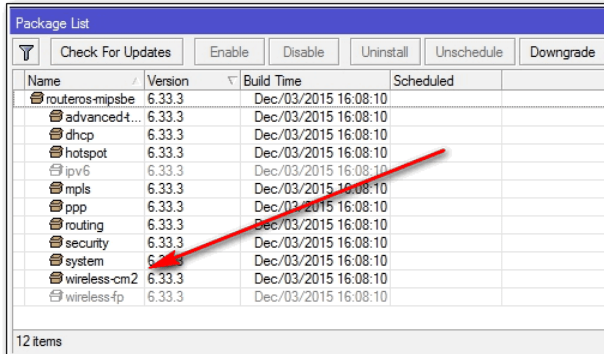 Его нужно установить и активировать в менеджере пакетов.
Его нужно установить и активировать в менеджере пакетов.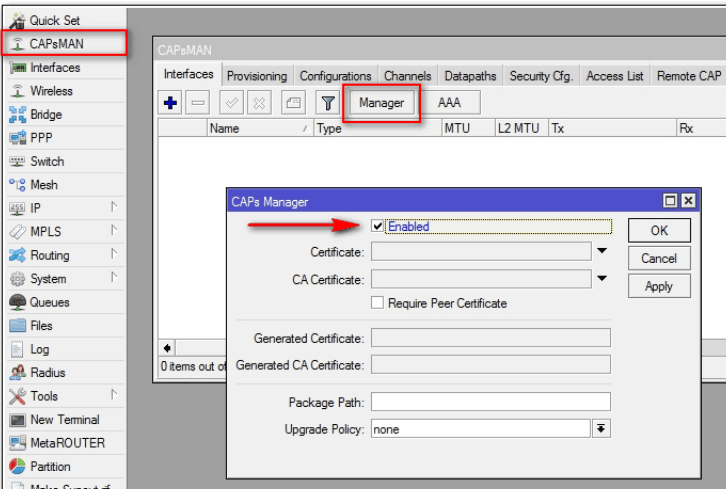 через в раздел CAPsMAN;
через в раздел CAPsMAN;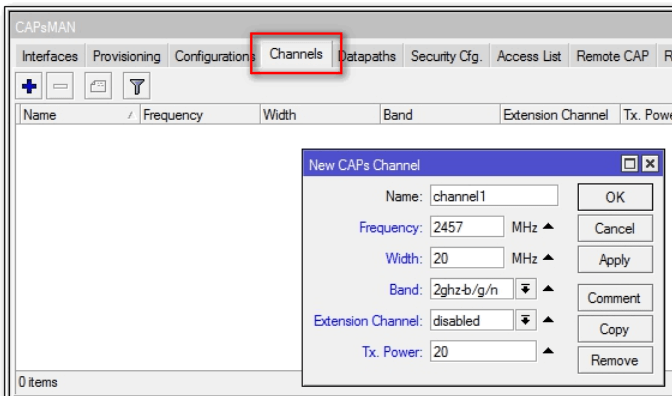 нажав «+» и указав параметры;
нажав «+» и указав параметры;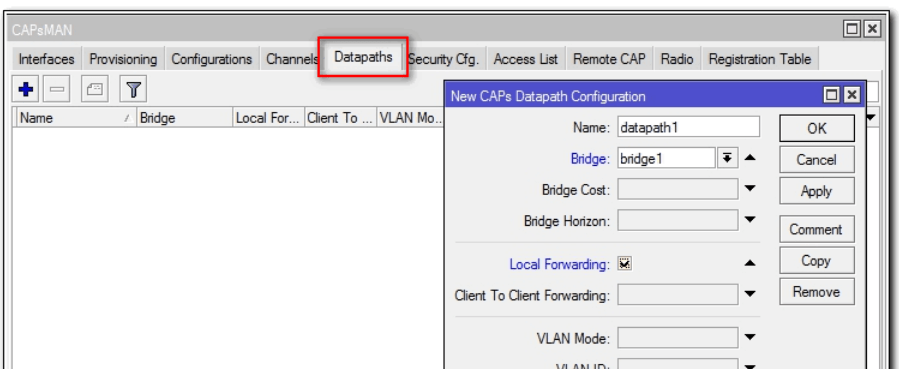 и задаем необходимые параметры;
и задаем необходимые параметры;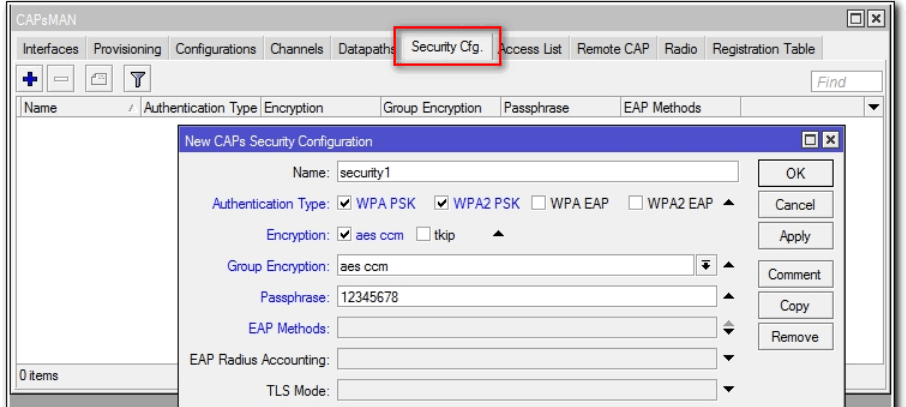 «+» добаляем конфигурацию;
«+» добаляем конфигурацию;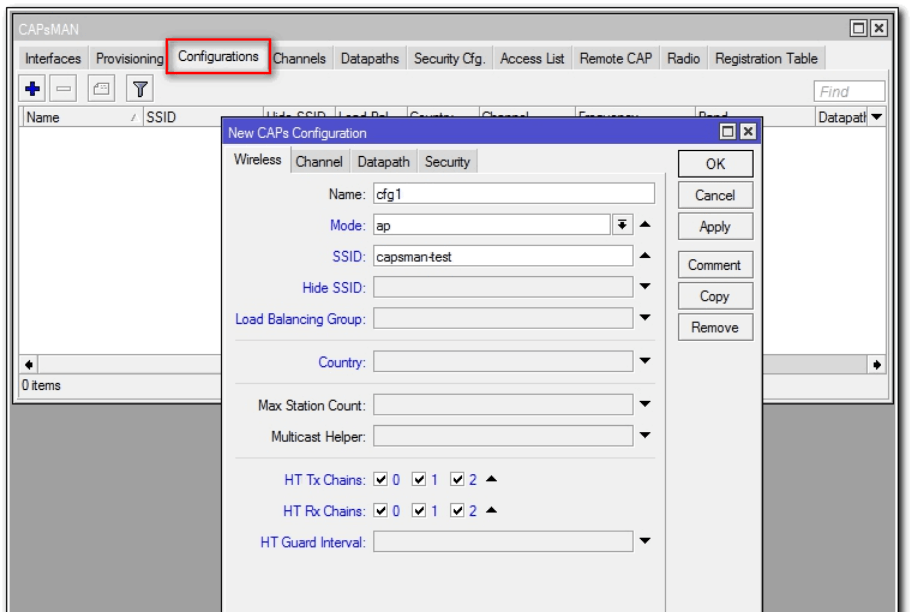 нажав «+» на вкладке Configurations и указав созданные ранее настройки;
нажав «+» на вкладке Configurations и указав созданные ранее настройки;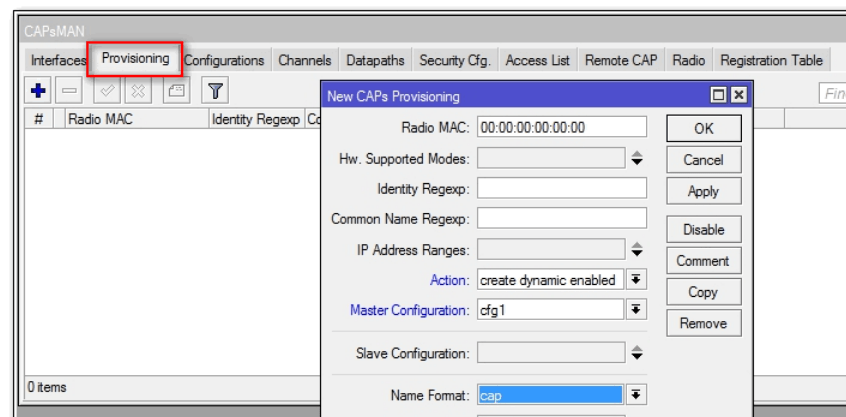 на вкладке Provisioning нажимаем «+» и указываем параметры передаваемые точкам доступа;
на вкладке Provisioning нажимаем «+» и указываем параметры передаваемые точкам доступа;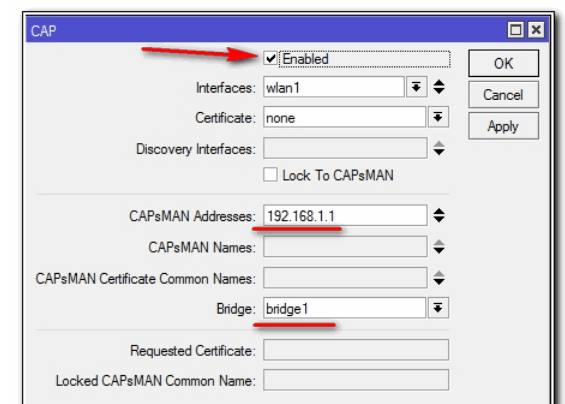 Открываем CAP и указываем настройки;
Открываем CAP и указываем настройки;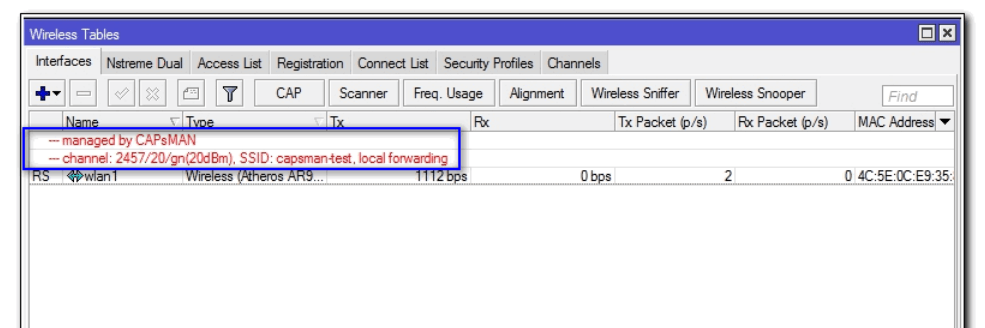 увидите успешное подключение среди интерфейсов;
увидите успешное подключение среди интерфейсов;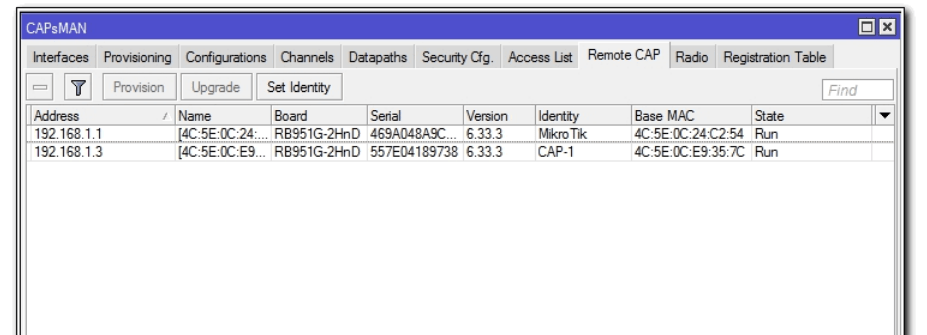



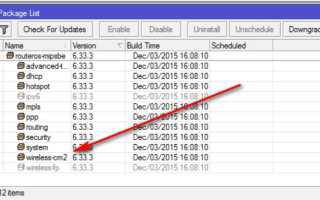
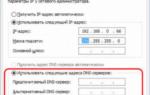 Как подключить и настроить любой маршрутизатор компании Asus: универсальная инструкция
Как подключить и настроить любой маршрутизатор компании Asus: универсальная инструкция MIMO-технология (Multiple Input Multiple Output) — метод пространственного кодирования сигнала
MIMO-технология (Multiple Input Multiple Output) — метод пространственного кодирования сигнала Как собрать 10Gb сеть для Apple и монтировать 4K по сети?
Как собрать 10Gb сеть для Apple и монтировать 4K по сети? Как узнать поддерживает ли устройство стандарт вай фай 5 ГГц
Как узнать поддерживает ли устройство стандарт вай фай 5 ГГц